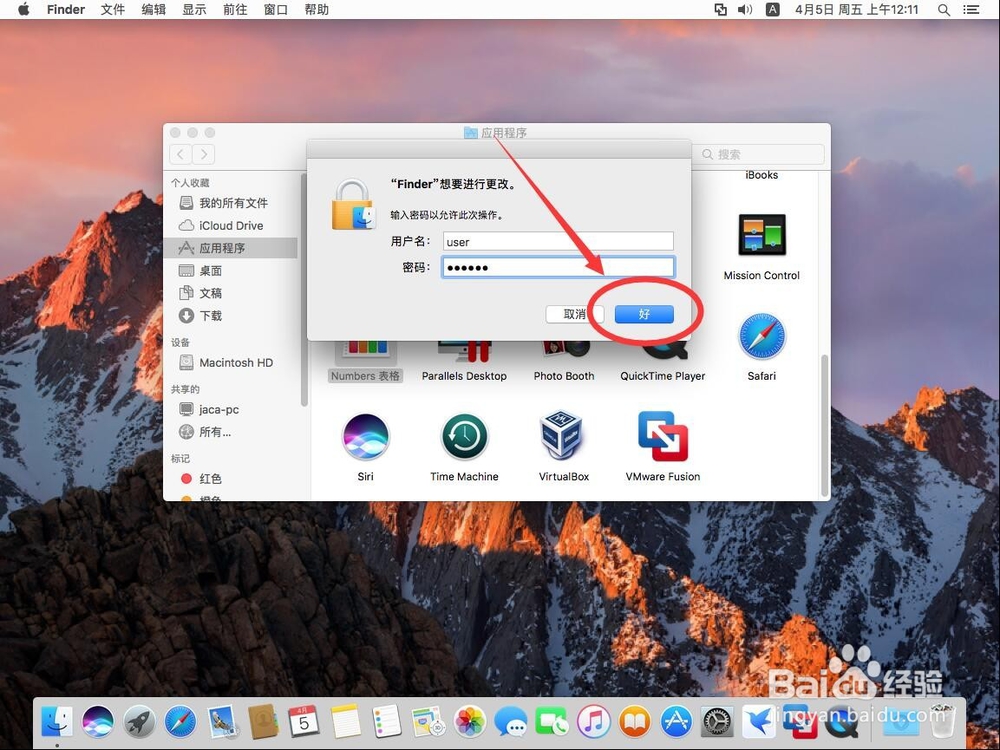1、在卸载Numbers之前,首先需要确认软件已经完全退出点击屏幕左上角的苹果标志
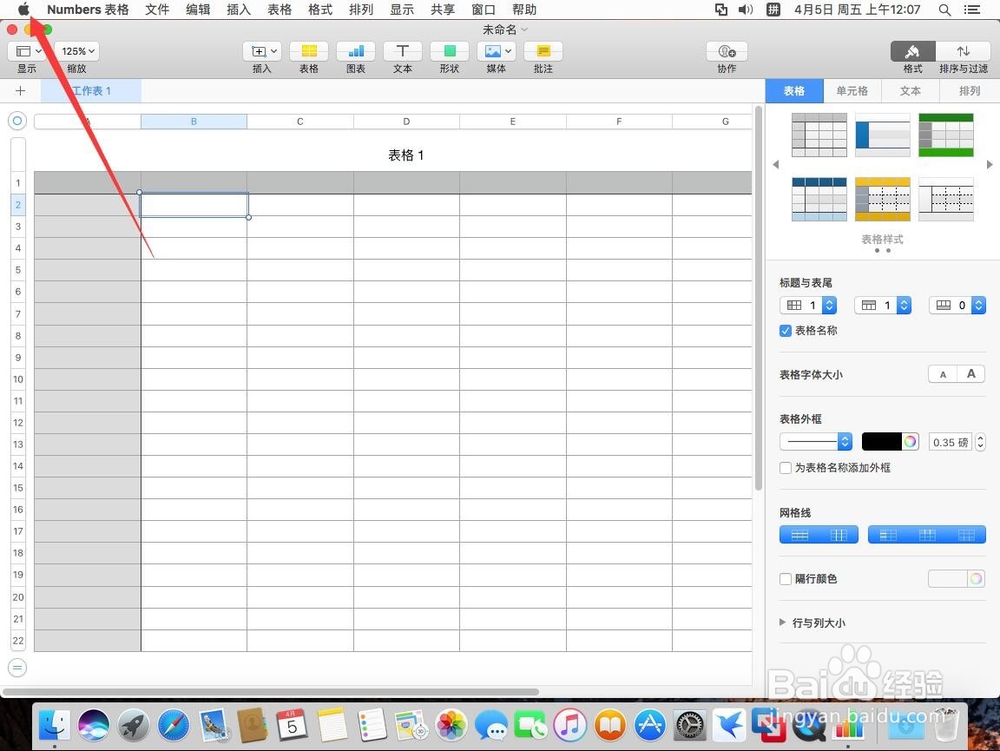
2、然后选择”强制退出“

3、打开后,选择”Numbers 表格“注意:如果这里没有”Numbers 表格“这个选项,说明软件并未运行,或者已经完成退出了,可以直接跳过,进行第7步

4、点击右下角的”强制退出“

5、弹出提示,还是选择”强制退出“,这样软件就完全退出了
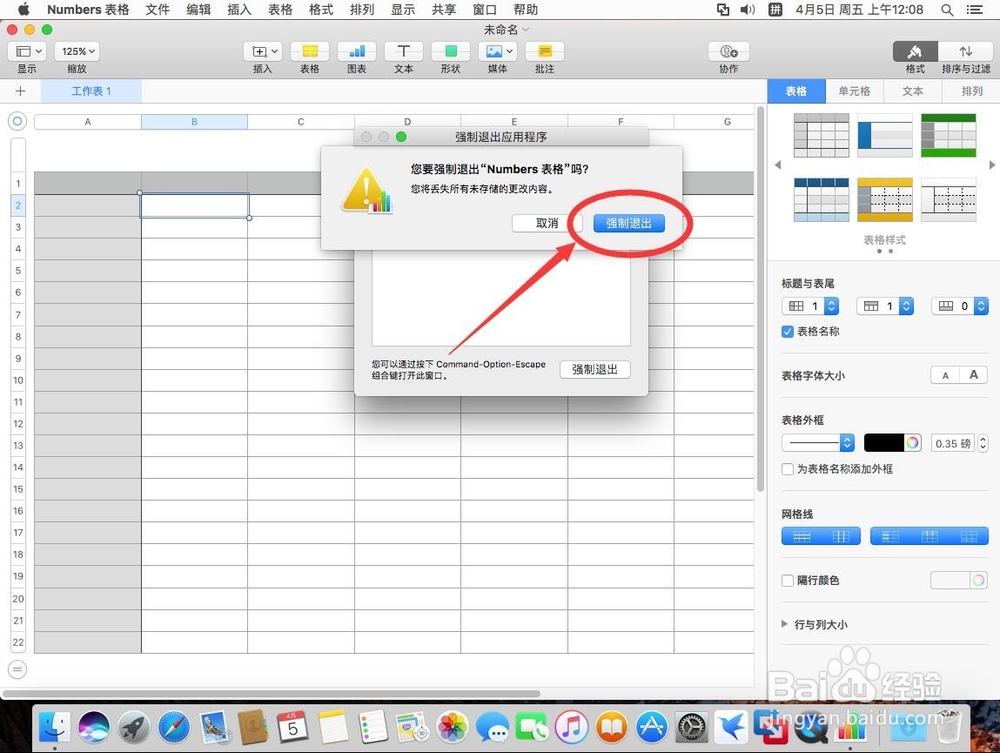
6、点击左上角的红色叉号,关闭强制退出,返回桌面

7、点击屏幕顶部工具栏上的”前往“
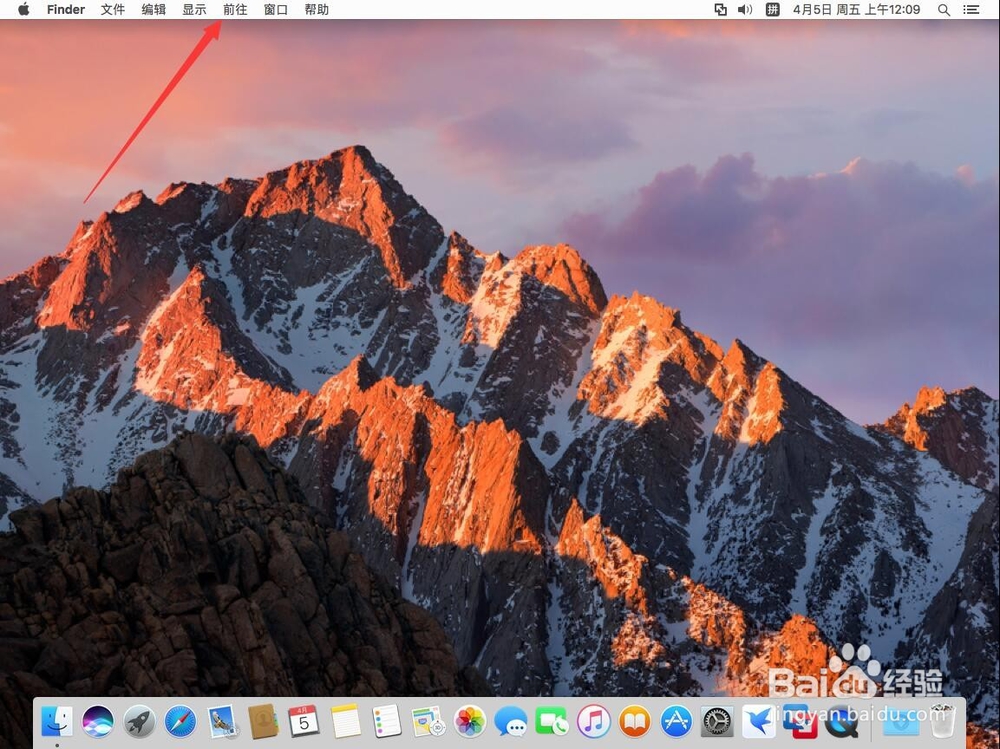
8、然后选择”应用程序“
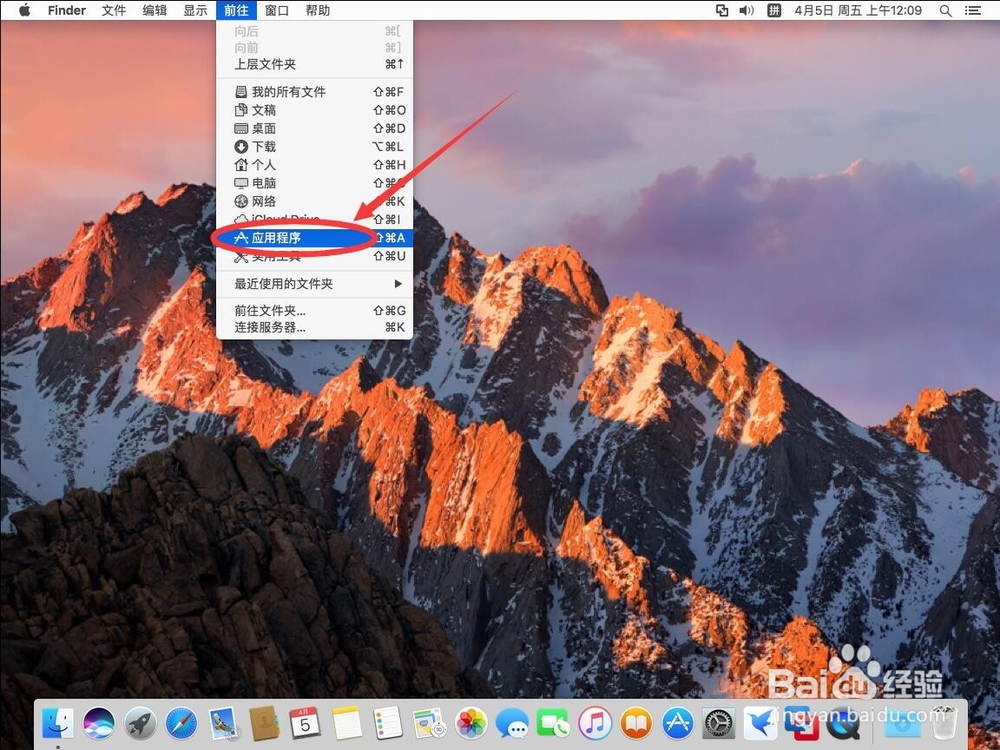
9、进入应用程序后,选择”Numbers 表格“然后点右键

10、在右键菜单中,选择”移到废纸篓“

11、弹出提示需要输入当前系统管理员密码,输入一下密码
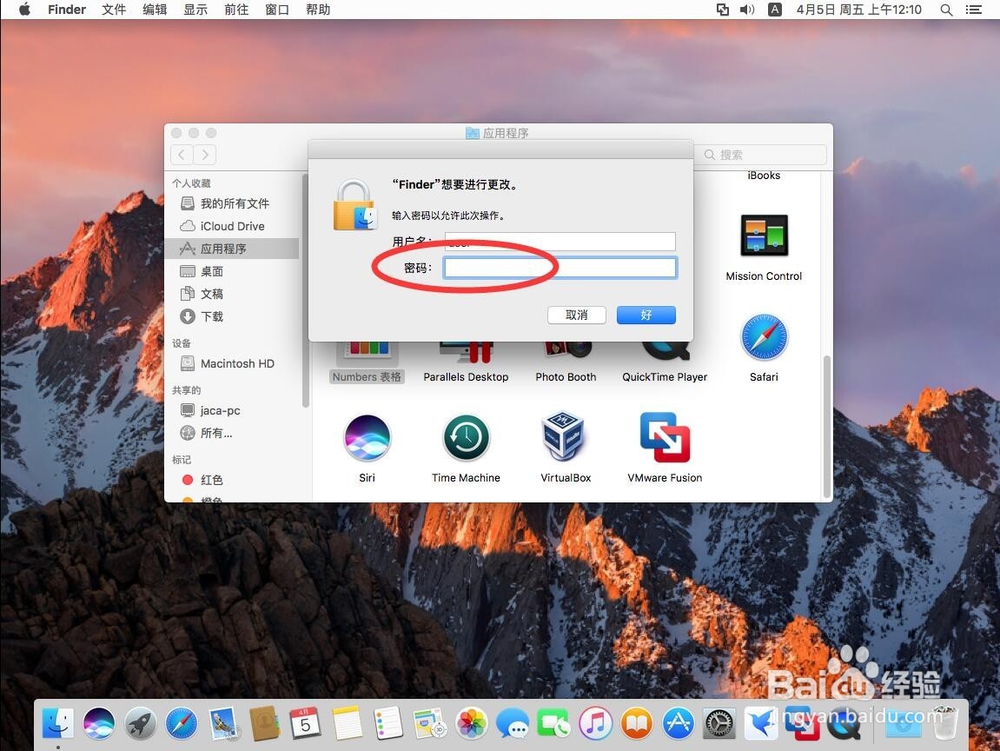
12、输入完密码后,点击”好“,这样软件就被删除了